水星MW150R无线路由器设置教程
水星路由器mw150r怎么设置定时连接
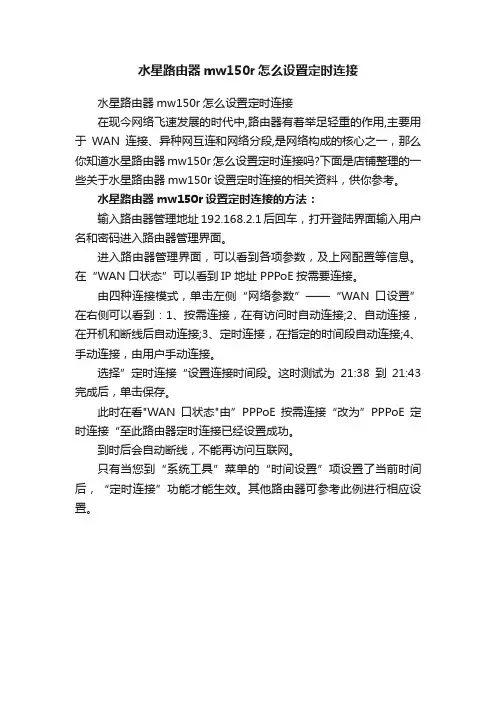
水星路由器mw150r怎么设置定时连接
水星路由器mw150r怎么设置定时连接
在现今网络飞速发展的时代中,路由器有着举足轻重的作用,主要用于WAN连接、异种网互连和网络分段,是网络构成的核心之一,那么你知道水星路由器mw150r怎么设置定时连接吗?下面是店铺整理的一些关于水星路由器mw150r设置定时连接的相关资料,供你参考。
水星路由器mw150r设置定时连接的方法:
输入路由器管理地址192.168.2.1后回车,打开登陆界面输入用户名和密码进入路由器管理界面。
进入路由器管理界面,可以看到各项参数,及上网配置等信息。
在“WAN口状态”可以看到IP地址 PPPoE按需要连接。
由四种连接模式,单击左侧“网络参数”——“WAN口设置”在右侧可以看到:1、按需连接,在有访问时自动连接;2、自动连接,在开机和断线后自动连接;3、定时连接,在指定的时间段自动连接;4、手动连接,由用户手动连接。
选择”定时连接“设置连接时间段。
这时测试为21:38到21:43完成后,单击保存。
此时在看"WAN口状态"由”PPPoE按需连接“改为”PPPoE定时连接“至此路由器定时连接已经设置成功。
到时后会自动断线,不能再访问互联网。
只有当您到“系统工具”菜单的“时间设置”项设置了当前时间后,“定时连接”功能才能生效。
其他路由器可参考此例进行相应设置。
无线路由水星mw150r怎么改密码
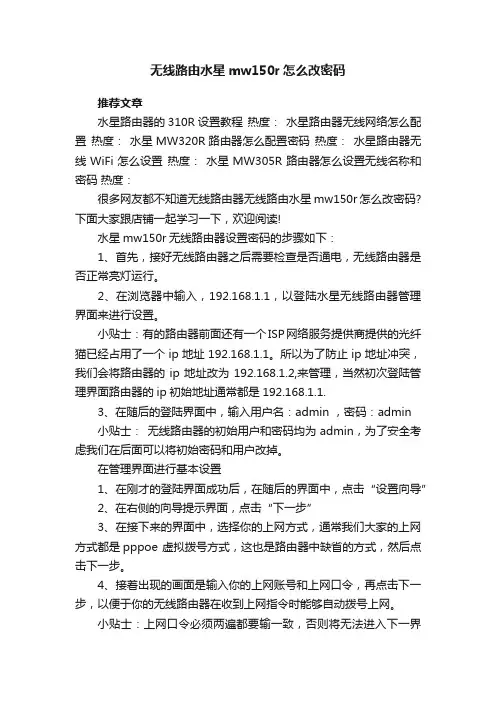
无线路由水星mw150r怎么改密码推荐文章水星路由器的310R设置教程热度:水星路由器无线网络怎么配置热度:水星MW320R路由器怎么配置密码热度:水星路由器无线WiFi怎么设置热度:水星MW305R路由器怎么设置无线名称和密码热度:很多网友都不知道无线路由器无线路由水星mw150r怎么改密码?下面大家跟店铺一起学习一下,欢迎阅读!水星mw150r无线路由器设置密码的步骤如下:1、首先,接好无线路由器之后需要检查是否通电,无线路由器是否正常亮灯运行。
2、在浏览器中输入,192.168.1.1,以登陆水星无线路由器管理界面来进行设置。
小贴士:有的路由器前面还有一个ISP网络服务提供商提供的光纤猫已经占用了一个ip地址192.168.1.1。
所以为了防止ip地址冲突,我们会将路由器的ip地址改为192.168.1.2,来管理,当然初次登陆管理界面路由器的ip初始地址通常都是192.168.1.1.3、在随后的登陆界面中,输入用户名:admin ,密码:admin小贴士:无线路由器的初始用户和密码均为admin,为了安全考虑我们在后面可以将初始密码和用户改掉。
在管理界面进行基本设置1、在刚才的登陆界面成功后,在随后的界面中,点击“设置向导”2、在右侧的向导提示界面,点击“下一步”3、在接下来的界面中,选择你的上网方式,通常我们大家的上网方式都是pppoe 虚拟拨号方式,这也是路由器中缺省的方式,然后点击下一步。
4、接着出现的画面是输入你的上网账号和上网口令,再点击下一步,以便于你的无线路由器在收到上网指令时能够自动拨号上网。
小贴士:上网口令必须两遍都要输一致,否则将无法进入下一界面。
5、接着在出现的无线设置界面向导中,修改SSID,因为如果不修改这个SSID,如果你周围的邻居也在使用有同样品牌的无线路由器,你将无法分清哪一个是自己的无线路由器。
所以你可以在此界面中输入自己个性化的名字以区分无线路由器。
mercurymw150rm无线路由器怎么设置
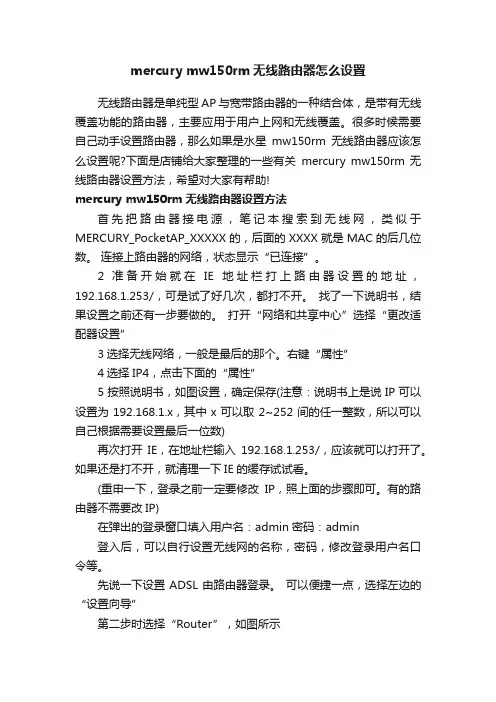
mercury mw150rm无线路由器怎么设置无线路由器是单纯型AP与宽带路由器的一种结合体,是带有无线覆盖功能的路由器,主要应用于用户上网和无线覆盖。
很多时候需要自己动手设置路由器,那么如果是水星mw150rm无线路由器应该怎么设置呢?下面是店铺给大家整理的一些有关mercury mw150rm 无线路由器设置方法,希望对大家有帮助!mercury mw150rm无线路由器设置方法首先把路由器接电源,笔记本搜索到无线网,类似于MERCURY_PocketAP_XXXXX的,后面的XXXX就是MAC的后几位数。
连接上路由器的网络,状态显示“已连接”。
2 准备开始就在IE地址栏打上路由器设置的地址,192.168.1.253/,可是试了好几次,都打不开。
找了一下说明书,结果设置之前还有一步要做的。
打开“网络和共享中心”选择“更改适配器设置”3选择无线网络,一般是最后的那个。
右键“属性”4选择IP4,点击下面的“属性”5按照说明书,如图设置,确定保存(注意:说明书上是说IP可以设置为192.168.1.x,其中x可以取2~252间的任一整数,所以可以自己根据需要设置最后一位数)再次打开IE,在地址栏输入192.168.1.253/,应该就可以打开了。
如果还是打不开,就清理一下IE的缓存试试看。
(重申一下,登录之前一定要修改IP,照上面的步骤即可。
有的路由器不需要改IP)在弹出的登录窗口填入用户名:admin密码:admin登入后,可以自行设置无线网的名称,密码,修改登录用户名口令等。
先说一下设置ADSL由路由器登录。
可以便捷一点,选择左边的“设置向导”第二步时选择“Router”,如图所示可以设置一个无线网络的名字和密码这里选择ADSL虚拟拨号下一步设置ADSL的用户名和密码最后可以点击“重启生效”,或者手动重启路由器。
如果需要插入路由自动拨号,可以选择“自动连接”,如图所示之后记得把IP设置回来,也就是将IP设置为自动获取。
【最新推荐】水星mw150r-word范文 (5页)
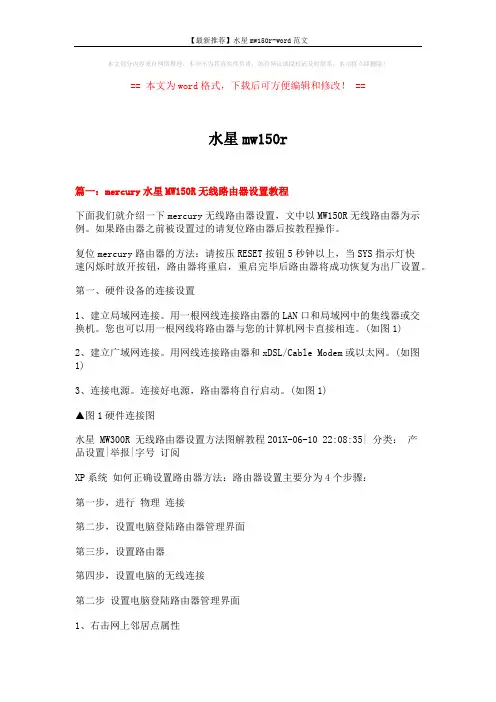
本文部分内容来自网络整理,本司不为其真实性负责,如有异议或侵权请及时联系,本司将立即删除!== 本文为word格式,下载后可方便编辑和修改! ==水星mw150r篇一:mercury水星MW150R无线路由器设置教程下面我们就介绍一下mercury无线路由器设置,文中以MW150R无线路由器为示例。
如果路由器之前被设置过的请复位路由器后按教程操作。
复位mercury路由器的方法:请按压RESET按钮5秒钟以上,当SYS指示灯快速闪烁时放开按钮,路由器将重启,重启完毕后路由器将成功恢复为出厂设置。
第一、硬件设备的连接设置1、建立局域网连接。
用一根网线连接路由器的LAN口和局域网中的集线器或交换机。
您也可以用一根网线将路由器与您的计算机网卡直接相连。
(如图1)2、建立广域网连接。
用网线连接路由器和xDSL/Cable Modem或以太网。
(如图1)3、连接电源。
连接好电源,路由器将自行启动。
(如图1)▲图1硬件连接图水星 MW300R 无线路由器设置方法图解教程201X-06-10 22:08:35| 分类:产品设置|举报|字号订阅XP系统如何正确设置路由器方法:路由器设置主要分为4个步骤:第一步,进行物理连接第二步,设置电脑登陆路由器管理界面第三步,设置路由器第四步,设置电脑的无线连接第二步设置电脑登陆路由器管理界面1、右击网上邻居点属性篇二:水星MW150R无线路由器设置教程下面我们就介绍一下mercury无线路由器设置,文中以MW150R无线路由器为示例。
如果路由器之前被设置过的请复位路由器后按教程操作。
复位mercury路由器的方法:请按压RESET按钮5秒钟以上,当SYS指示灯快速闪烁时放开按钮,路由器将重启,重启完毕后路由器将成功恢复为出厂设置。
第一、硬件设备的连接设置1、建立局域网连接。
用一根网线连接路由器的LAN口和局域网中的集线器或交换机。
您也可以用一根网线将路由器与您的计算机网卡直接相连。
水星mw150r无线设置
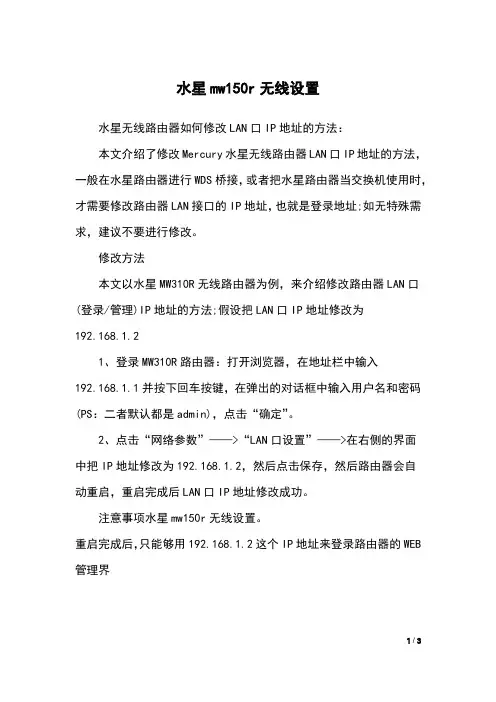
水星mw150r无线设置水星无线路由器如何修改LAN口IP地址的方法:本文介绍了修改Mercury水星无线路由器LAN口IP地址的方法,一般在水星路由器进行WDS桥接,或者把水星路由器当交换机使用时,才需要修改路由器LAN接口的IP地址,也就是登录地址;如无特殊需求,建议不要进行修改。
修改方法本文以水星MW310R无线路由器为例,来介绍修改路由器LAN口(登录/管理)IP地址的方法;假设把LAN口IP地址修改为192.168.1.21、登录MW310R路由器:打开浏览器,在地址栏中输入192.168.1.1并按下回车按键,在弹出的对话框中输入用户名和密码(PS:二者默认都是admin),点击“确定”。
2、点击“网络参数”——>“LAN口设置”——>在右侧的界面中把IP地址修改为192.168.1.2,然后点击保存,然后路由器会自动重启,重启完成后LAN口IP地址修改成功。
注意事项水星mw150r无线设置。
重启完成后,只能够用192.168.1.2这个IP地址来登录路由器的WEB 管理界经理可以在任意时间访问任意网站,所以选择任意时间,如下图:5、保存设置添加经理电脑规则完成后,点击保存,如下图:从以上规则可以看出,我们可以针对某台电脑的MAC地址设置某个时间段允许/禁止访问特定的目标,请结合您的实际需要进行设置。
与添加经理上网规则类似,点击添加,设置员工访问规则。
本例中通过员工的IP地址段(所有电脑)控制上网规则。
如下图:1、添加员工主机您可以通过IP地址来限制某台电脑的权限,此处使用IP地址段限制所有员工,如下:注意:此处IP地址段虽然包含经理的IP地址,但经理的规则在前,所以不冲突。
2、添加访问目标添加员工在非工作时间可以访问的目标,本例中员工可以访问任意目标,如下图:5、添加非工作时间段添加员工的非工作时间段,如下:保存配置。
配置完成后规则如下:过滤规则选择仅允许规则列表中的上网行为(表中的规则允许,其他不符合规则的均不允许通过),启用行为管理。
mercury水星MW150R无线路由器设置教程
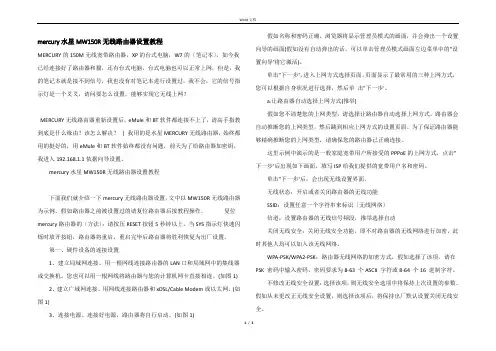
mercury水星MW150R无线路由器设置教程MERCURY的150M无线宽带路由器,XP的台式电脑,W7的〔笔记本〕,如今我已经连接好了路由器和猫,还有台式电脑,台式电脑也可以正常上网,但是,我的笔记本就是接不到信号,我也没有对笔记本进行设置过,我不会,它的信号指示灯是一个叉叉,请问要怎么设置,能够实现它无线上网?MERCURY无线路由器重新设置后,eMule和BT软件都连接不上了,请高手指教到底是什么缘由?该怎么解决?| 我用的是水星MERCURY无线路由器,始终都用的挺好的,用eMule和BT软件始终都没有问题,前天为了给路由器加密钥,我进入192.168.1.1依据向导设置。
mercury水星MW150R无线路由器设置教程下面我们就介绍一下mercury无线路由器设置,文中以MW150R无线路由器为示例。
假如路由器之前被设置过的请复位路由器后按教程操作。
复位mercury路由器的〔方法〕:请按压RESET按钮5秒钟以上,当SYS指示灯快速闪烁时放开按钮,路由器将重启,重启完毕后路由器将胜利恢复为出厂设置。
第一、硬件设备的连接设置1、建立局域网连接。
用一根网线连接路由器的LAN口和局域网中的集线器或交换机。
您也可以用一根网线将路由器与您的计算机网卡直接相连。
(如图1)2、建立广域网连接。
用网线连接路由器和xDSL/Cable Modem或以太网。
(如图1)3、连接电源。
连接好电源,路由器将自行启动。
(如图1)假如名称和密码正确,浏览器将显示管理员模式的画面,并会弹出一个设置向导的画面(假如没有自动弹出的话,可以单击管理员模式画面左边菜单中的"设置向导'将它激活)。
单击"下一步',进入上网方式选择页面。
页面显示了最常用的三种上网方式,您可以根据自身状况进行选择,然后单击"下一步'。
a.让路由器自动选择上网方式(推举)假如您不清楚您的上网类型,请选择让路由器自动选择上网方式,路由器会自动推断您的上网类型,然后跳到相应上网方式的设置页面。
水星MW150RM迷你无线路由器的中继模式怎么设置
水星MW150RM迷你无线路由器的中继模式怎么设置
水星MW150RM迷你路由器工作在中继模式时,主要作用是接收一个已经可以上网的无线WiFi信号,本文店铺介绍了水星(MERCURY)MW150RM迷你无线路由器的中继模式设置方法!
水星MW150RM迷你无线路由器的中继模式设置方法
1、运行设置向导:进入路由器的管理界面后,点击“设置向导”——>点击“下一步”。
水星MW150RM迷你路由器的设置向导
2、选择工作模式:这里需选择“Repeater:中继模式”——>点击“下一步”。
水星MW150RM迷你路由器的工作模式选择“Repeater:中继模式”
3、点击“扫描”
水星MW150RM迷你路由器扫描中继信号
4、在扫描结果中,找到主路由器的无线信号名称(SSID)——>点击“连接”。
MW150RM连接到你被中继的信号
注意:如果扫描不到对应信号,请确认主路由器已开启无线功能,且尝试减小路由器之间的距离。
5、输入无线密钥:“密钥类型”请选择与主路由器的类型一致——>“密钥”请输入被中继的无线网络密码——>点击“下一步”。
设置主路由器的加密方式、密码
温馨提示:主路由器--指的是提供无线网络的那一台路由器;
6、完成设置:点击“重启”
水星MW150RM迷你路由器设置完中继模式后重启!。
水星(MERCURY)MW150RM五种模式
水星(MERCURY)MW150RM五种模式推荐文章水星无线路由器AP模式是什么热度:水星MW300RM路由器Client客户端模式怎么设置热度:水星MW150RM迷你无线路由器怎么设置中继模式热度:水星Mini无线路由器AP模式怎么设置热度:水星Mini无线路由器的Router模式怎么设置热度:你知道水星MW150RM五种模式吗??下面店铺整理了水星(MERCURY)MW150RM五种模式的相关资料。
水星(MERCURY)MW150RM五种模式:本文介绍了水星(MERCURY)MW150RM迷你无线路由器的安装、设置方法;水星(MERCURY)MW150RM是一款迷你型无线路由器,在设置上与普通的无线路由器有所不同,它提供了“AP:接入点模式”、“Router:无线路由模式”、“Repeater:中继模式”、“Bridge:桥接模式”、“Client:客户端模式”这5种工作模式。
水星(MERCURY)MW150RM迷你无线路由器对水星(MERCURY)MW150RM迷你无线路由器的设置,最主要的就是选择正确的工作模式;因为一旦工作模式选择不正确,那么MW150RM路由器是无法上网的。
而工作模式的选择,是和用户的网络环境有直接关系的,下面本文对每一种工作模式进行详细的介绍说明,以便帮助大家正确的进行选择。
“Router:无线路由模式”水星(MERCURY)MW150RM迷你型无线路由器工作在“Router:无线路由模式”时,MW150RM在功能上相当于一台普通的无线路由器,主要用来连接ADSLModen(猫)、光猫或者宽带运营商提供的入户网线(墙壁上接的网线)。
一般是在办理了宽带业务、或者是上网时需要进行验证的网络环境下使用。
水星MW150RM迷你路由器在“Router:路由模式”的拓扑图“AP:接入点模式”水星(MERCURY)MW150RM工作在“AP:接入点模式”时,相当于一台“无线交换机”,作用就是用来把有线局域网转换为无线WiFi信号。
MERCURYMini系列无线路由器设置指南(三)——Repeater模式
MERCURYMini系列无线路由器设置指南(三)——Repeater模式MERCURY Mini系列无线路由器是真正做到即插即用的无线路由器。
出差或旅行途中入住酒店,只需要把酒店房间里提供的网线插到设备的以太网口,再把它插到电源插座上,整个房间就实现了Wi-Fi 无线覆盖。
此时,您便可以拿出笔记本、Wi-Fi手机、iPad或是其它任何支持Wi-Fi无线上网的设备,在房间任何地方无线上网。
同时MERCURY Mini系列无线路由器具有多种无线模式,无线组网灵活方便。
下面就以MW150RM为例介绍其设置方法。
Repeater模式利用设备的无线接力功能,实现无线信号的中继和放大,并形成新的无线覆盖区域,最终达到延伸无线网络的覆盖范围的目的。
其组网模式如下图:在图中假设电脑和手机要访问Internet,可是MW150R的信号无法到达电脑,此时我们可以在中间加一个MW150RM对MW150R的信号进行中继,从而实现电脑和手机可以访问Internet。
我们可以把MW150RM设置为对MW150R的中继,具体配置过程,请看以下步骤。
一、MW150R的配置MW150R作为无线信号源,默认已经连接上Internet,下面主要配置无线相关的参数。
SSID:SSID即无线网络的名称,进入MW150R管理界面(默认是192.168.1.1)。
点击“运行状态”,查看设备“无线状态”,记下无线网络的SSID号以及无线状态的MAC地址,如下图所示:无线加密:即MW150R的无线加密方式,目前主流的加密方式是“WPA-PSK/WPA2-PSK”,加密算法建议选择“AES”,点击“无线设置”——“无线安全设置”,查看PSK密码(本例为:123456789),如下图所示:二、MW150RM的配置步骤1:MW150R AP模式下默认不开启DHCP服务器,不能为电脑自动分配IP地址,所以还需要配置电脑无线网络连接的IP地址,才能登陆路由器的管理界面。
水星MW150RM无线路由器AP模式详细介绍
水星MW150RM无线路由器AP模式详细介绍所谓AP模式是指利用水星无线路由器的无线覆盖功能,为传统的有线局域网提供无线扩展接入。
简单来说就是将有线转换为无线信号,下面店铺以水星MW150RM无线路由器为例,介绍AP模式的配置方法。
无线路由器(Wireless Router)好比将单纯性无线AP和宽带路由器合二为一的扩展型产品,它不仅具备单纯性无线AP所有功能如支持DHCP客户端、支持、防火墙、支持WEP加密等等,而且还包括了网络地址转换(NAT)功能,可支持局域网用户的网络连接共享。
可实现家庭无线网络中的Internet连接共享,实现ADSL、Cable modem和小区宽带的无线共享接入。
无线路由器可以与所有以太网接的ADSL MODEM或CABLE MODEM直接相连,也可以在使用时通过交换机/集线器、宽带路由器等局域网方式再接入。
其内置有简单的虚拟拨号软件,可以存储用户名和密码拨号上网,可以实现为拨号接入Internet的ADSL、CM等提供自动拨号功能,而无需手动拨号或占用一台电脑做服务器使用。
此外,无线路由器一般还具备相对更完善的安全防护功能。
水星MW150RM无线路由器出厂默认为AP模式,即插即用,无需配置即可使用,但默认并未设置无线安全,无论谁都可随意连接,这样就必须做一些必要的配置。
一、配置水星路由器要先连接上水星路由器,由于水星MW150RM无线路由器在AP模式下默认不开启DHCP 服务器,不能自动指派IP地址,所以需要设定电脑无线网络连接的IP地址,才能登陆路由器的管理页面。
将电脑无线网络连接IP地址设置为192.168.1.X,子网掩码设置为:255.255.255.0,MW150RM默认管理IP地址192.168.1.253,器默认SSID是MERCURY_PocketAP_xxxxxx(xxxxxx为MAC后六位)。
无线路由器二、连接上水星路由器后,在浏览器中输入192.168.1.253,输入登陆用户名及密码均为admin,打开MW150RM的管理界面,自动弹出设置向导点击下一步开始设置,弹出工作模式设置页面。
- 1、下载文档前请自行甄别文档内容的完整性,平台不提供额外的编辑、内容补充、找答案等附加服务。
- 2、"仅部分预览"的文档,不可在线预览部分如存在完整性等问题,可反馈申请退款(可完整预览的文档不适用该条件!)。
- 3、如文档侵犯您的权益,请联系客服反馈,我们会尽快为您处理(人工客服工作时间:9:00-18:30)。
下面我们就介绍一下mercury无线路由器设置,文中以MW150R无线路由器为示例。
如果路由器之前被设置过的请复位路由器后按教程操作。
复位mercury路由器的方法:请按压RESET按钮5秒钟以上,当SYS指示灯快速闪烁时放开按钮,路由器将重启,重启完毕后路由器将成功恢复为出厂设置。
第一、硬件设备的连接设置
1、建立局域网连接。
用一根网线连接路由器的LAN口和局域网中的集线器或交换机。
您也可以用一根网线将路由器与您的计算机网卡直接相连。
(如图1)
2、建立广域网连接。
用网线连接路由器和xDSL/Cable Modem或以太网。
(如图1)
3、连接电源。
连接好电源,路由器将自行启动。
(如图1)
图1硬件连接图
第二、设置网络连接
1、计算机IP地址设置。
具体参考fast无线路由器设置www.it570./blog/post/275.html
2、测试与路由器的连通。
在Windows XP 环境中,点击开始-运行,在随后出现的运行窗口输入“cmd”命令,回车或点击确定进入下图所示界面。
输入命令:Ping 192.168.1.1,回车。
如果屏幕显示为:
计算机已与路由器成功建立连接。
如果屏幕显示为:
这说明设备还未安装好,请按照下列顺序检查:
a)硬件连接是否正确?
设备面板上对应局域网端口的LAN状态指示灯(1/2/3/4)和您计算机上的网卡灯必须亮。
b)设备的IP地址是否为默认的值192.168.1.1?
如果不确定设备是否为默认的IP地址192.168.1.1,您可以按照2.2节所述的复位方法,将设备恢复为出厂默认设置。
c)您的计算机的TCP/IP设置是否正确?
如果设备的IP地址为192.168.1.1, 那么在手动配置计算机IP地址时,必须为192.168.1.x (X 是2 到254之间的任意整数)。
第三、mercury无线路由器设置
开启IE浏览器程序,在地址栏中输入“192.168.1.1”,回车确认后您将会看到下图所示登录界面,在登录对话框中输用户名和密码(出厂设置默认均为“admin”),单击“确定”按钮。
如果名称和密码正确,浏览器将显示管理员模式的画面,并会弹出一个设置向导的画面(如果没有自动弹出的话,可以单击管理员模式画面左边菜单中的“设置向导”将它激活)。
单击“下一步”,进入上网方式选择页面。
页面显示了最常用的三种上网方式,您可以根据自身情况进行选择,然后单击“下一步”。
a.让路由器自动选择上网方式(推荐)
如果您不清楚您的上网类型,请选择让路由器自动选择上网方式,路由器会自动判断您的上网类型,然后跳到相应上网方式的设置页面。
为了保证路由器能够准确判断您的上网类型,请确保您的路由器已正确连接。
这里示例中演示的是一般家庭宽带用户所采用的PPPoE的上网方式,点击“下一步”后出现如下画面。
填写ISP给我们提供的宽带用户名和密码。
单击“下一步”后,会出现无线设置界面。
无线状态:开启或者关闭路由器的无线功能
SSID:设置任意一个字符串来标识无线网络
信道:设置路由器的无线信号频段,推荐选择自动
关闭无线安全:关闭无线安全功能,即不对路由器的无线网络进行加密,此时其他人均可以加入该无线网络。
WPA-PSK/WPA2-PSK:路由器无线网络的加密方式,如果选择了该项,请在PSK 密码中输入密码,密码要求为8-63 个ASCII 字符或8-64 个16 进制字符。
不修改无线安全设置:选择该项,则无线安全选项中将保持上次设置的参数。
如果从未更改过无线安全设置,则选择该项后,将保持出厂默认设置关闭无线安全。
单击“下一步”后,会出现设置向导完成界面。
点击“重启”后即可完成路由器设置。
重启完成后点击左侧菜单的“运行状态”如下图
查看WAN口状态,如果IP地址显示为非“0.0.0.0”说明我们的路由器已经连接互联网,WAN口流量显示当前路由器接收、发送的数据包数量。
到这里我们的路由器设置就完。
